إن كنت تخطط لإنطلاقة فريدة وبداية قويّة لموقعك فيجب أن تكون الموقع مثاليًّا وخاليًا من الأخطاء والثغرات قدر الإمكان في بداية إطلاقه، بالطبع لن يكون من الجيد أن يصطدم عملاؤك أو زوار موقعك بالأخطاء في أول تجربة لهم للموقع أليس كذلك؟ هنا تأتي أهمية إنشاء موقع ووردبريس على الخادم المحلي.
يساعد إنشاء موقع ووردبريس على الخادم المحلي (Localhost) أصحاب المواقع على اختبار الموقع قبل أن إطلاقه، بمعنى آخر يمكنك تجربة جميع الإضافات والمميزات والعناصر التي تريد وضعها على موقعك. يمكنك أن تفكر بهذه الاستراتيجية على أنها تدريب مسبق قبل العرض النهائي.
إن كنت تملك موقعًا أو مدونةً على الووردبريس وتريد تجربة موقعك وتجربة مميزات وآلية عمل مختلف الإضافات والقوالب، أو كنت مبتدئًا تحاول تعلم خطواتك الأولى في رحلة إنشاء موقعك الخاص فخيارك الأمثل هو تعلم كيفية تنصيب الووردبريس على الخادم المحلي عبر جهازك.
سنشرح لك في هذا المقال، خطوة بخطوة وبشكل مصور، كيفية إنشاء موقع ووردبريس على الخادم المحلي، مع استعراض كافّة الأدوات التي قد تحتاجها لكي يعمل الموقع على جهازك قبل أن تقوم بإطلاقه على الإنترنت.

أهمية إنشاء موقع ووردبريس على الخادم المحلي
عملية تثبيت أو إنشاء موقع ووردبريس على الخادم المحلي من الخطوات الشائعة والأساسية لدى المطوّرين؛ إذ يمكنك من خلالها القيام بالإختبارات على الموقع وتجربته وكذلك تعلم مختلف وظائف الإضافات والأدوات دون خطر على الموقع.
قد تتساءل ما الفرق بين الخادم المحلي والموقع الحقيقي الذي يكون موجودًا على الإنترنت؟ حسنًا الخادم المحلي سيكون منصّبًا على حاسوبك الشخصي، ولن يستطيع أي أحد سواك الوصول إلى الموقع، بالمقابل فإن الموقع الحقيقي سيكون مخزّنًا على الإنترنت (تخزين سحابي) وبالتالي سيكون متاحًا لجميع الزوار والمستخدمين للوصول إليه.
كذلك قبل أن نستعرض خطوات شرح إنشاء موقع ووردبريس على الخادم المحلي سيكون من الجيّد أن تتعرّف على أبرز الثمار التي ستحصدها من هذه العملية:
- في حال كان لديك أخطاء على موقعك، فلن يراها أحد سواك.
- لن يتطلب منك الإتصال بالإنترنت.
- سرعة كبيرة في العمل، لأنك لن تقوم بتحميل (رفع) أي بيانات إلى الخادم على الإنترنت.
- يمكنك أن تقوم بتجربة ما تريده دون أي خوف من حدوث مشاكل.
- مجاني تمامًا، ولا يتطلب منك دفع أي شيء، بخلاف الحصول على استضافة على الإنترنت أو الدومين.
اقرأ أيضاً: أهم الإجراءات التي ننصحك بها قبل إطلاق موقعك وحتى نشره للمستخدمين
مفهوم الخادم المحلي
لا بد أنك سمعت قبلًا بمصطلح شركات الاستضافة، التي تقوم باستضافة المواقع على الإنترنت. بنفس المفهوم فإن الخادم المحلي لا يختلف كثيرًا عن مواقع الاستضافة، الفرق الأساسي كما ذكرنا هو أن المضيف سيكون في هذه الحالة هو حاسوبك الشخصي.
تستطيع تثبت الووردبريس على حاسوبك من خلال تحويله إلى مضيف، أي كخادم وبالتالي تحتاج إلى برنامج محاكاة الخادم، مثل (XAMPP و MAMP و WAMP).
برنامج محاكاة الخادم - XAMPP
XAMPP عبارة عن حزمة برامج تتضمن كل الإعدادات والشروط التي تحتاجها لإعداد بيئة خادم محلية على حاسوبك الشخصي. لإنشاء موقع WordPress محلي، تحتاج إلى إعداد برنامج خادم ويب (Apache) و PHP و MySQL على جهاز الحسوب لديك.
حيث إن PHP هي لغة برمجة و MySQL هو برنامج لإدارة قواعد البيانات. تحتاج إلى تثبيت كلا العنصرين لتتمكن من استضافة وتشغيل الووردبريس على جهازك.
- Xampp، يعمل على جميع الأنظمة.
- Wamp، يعمل على الويندوز.
- Mamp، يعمل على أجهزة الماك.
- Lamp، يعمل على أجهزة اللينوكس.
خطوات إنشاء موقع ووردبريس على الخادم المحلي
ستتعلم في هذا الشرح كيفية إنشاء موقع ووردبريس خطوة بخطوة دون الحاجة إلى أي خبرة تقنية سابقة. سنستخدم في هذا الشرح برنامج Xampp، وذلك من خلال:
- تحميل برنامج Xampp وتنصيبه على جهاز الحاسوب.
- إطلاق برنامج Xampp بإعداداته الأساسية
- تحميل الووردبريس.
- إنشاء قاعدة بيانات.
- تنصيب الووردبريس على الخادم المحلي (Localhost).
هذه هي الفكرة العامة، ولنستعرض خطوات الإنشاء بشكل تفصيلي بالسطور المقبلة
1. تحميل برنامج Xampp وتنصيبه على الحاسوب
لتحميل البرنامج، عليك الذهاب إلى الموقع الرسمي، ومن ثم اختيار نظام التشغيل الخاص بحاسوبك (ويندوز، أم لينكس أو ماك) الذي ستعمل عليه وسنستكمل هذا الشرح باستخدام نظام ويندوز بالضغط على أيقونة التحميل كما في الصورة، وسيتم تحميل البرنامج مباشرةً.
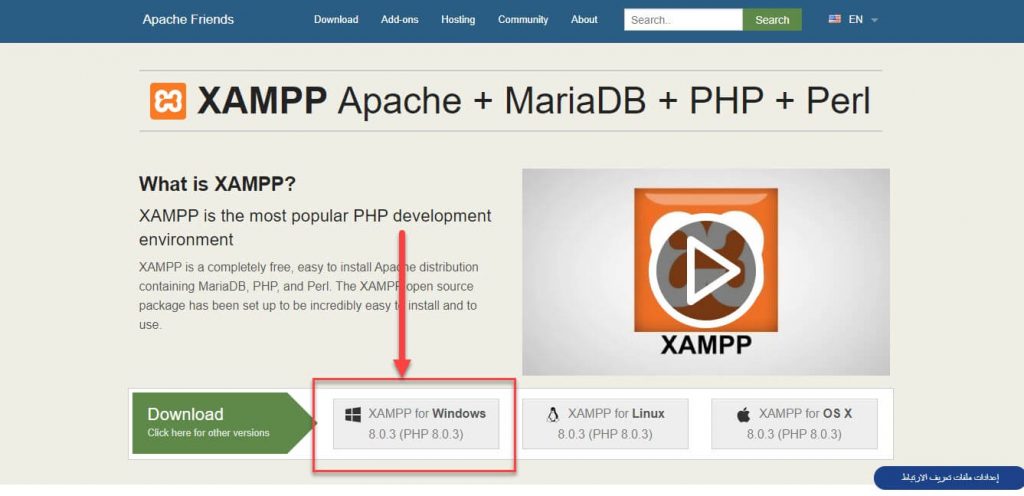
حجم الملف تقريباً سيكون 110MB. بعد ذلك عليك الإنتقال إلى تثبيت البرنامج على جهاز الكمبيوتر. بعد تحميل الـ Xampp على جهاز الكمبيوتر لديك، عليك تثبيت البرنامج، وذلك من خلال الذهاب إلى المكان المخصص لتخزين الملفات التي تم تحميلها، حيث ستجد البرنامج على شكل ملف مضغوط، عليك فتحه وتشغيله، لتبدأ عملية التصنيب.
الشاشة الأولى ستكون شاشة الترحيب وعليك الضغط على Next.
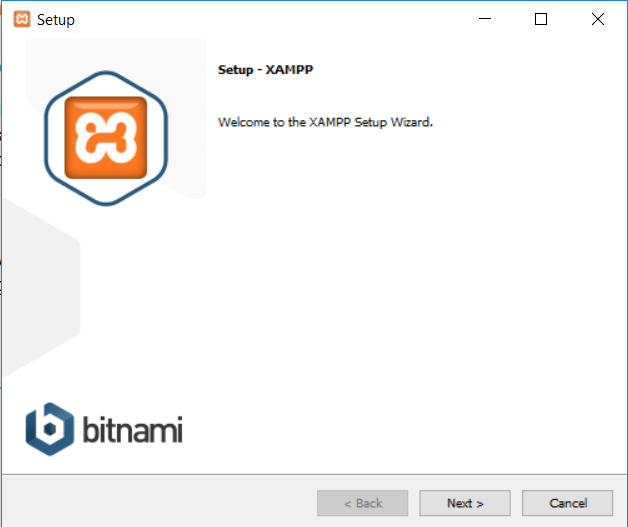
2.الشاشة التالية تختار منها المكونات التي تريد تثبيتها على جهازك، تأكد من وضع إشارة (صح) على كل من MySQL وPHP وphpMyAdmin، كما هو مشار إليه في الصورة أدناه.
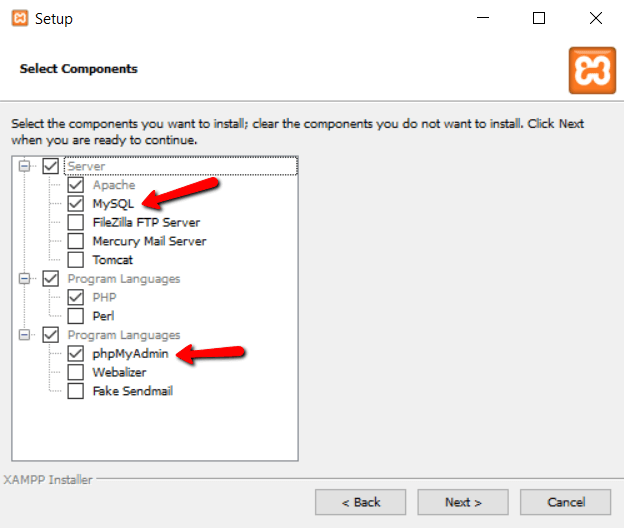
3.بعدها تختار المسار الذي تريد حفظ الملفات بداخله على حاسوبك
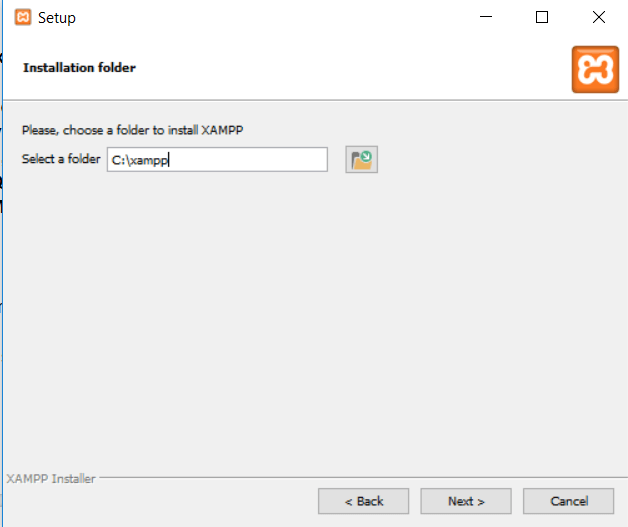
4.بعدها تستمر بالضغط على Next لتكوين الإعدادات وتحميل البرنامج، حتى تصل إلى آخر شاشة وتضغط Finish
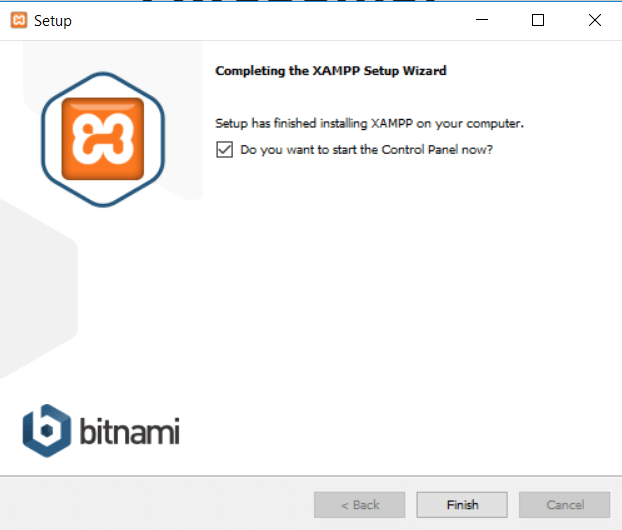
2. تشغيل برنامج Xampp على جهاز الحاسوب
بعد الإنتهاء من تحميل البرنامج وتثبيته، يمكنك أن تبدأ بتشغيل البرنامج، وفتحه وستظهر لك واجهة البرنامج كما يلي:
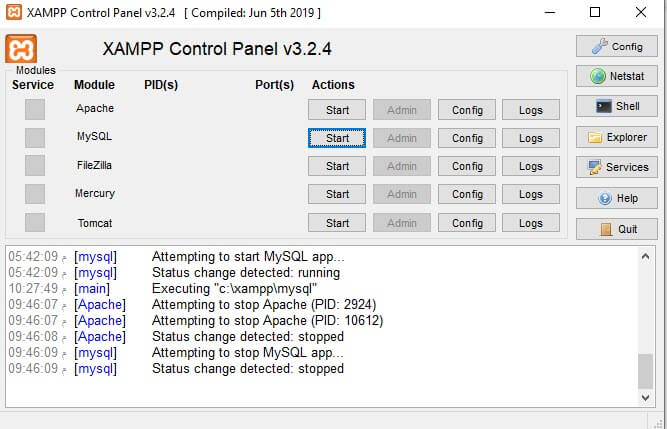
ما نحتاجه هنا في مثالنا، لكي نقوم بتشغيل الووردبريس على الخادم المحلي، هو تفعيل كل من خياري Apache وMySQL، وذلك من خلال الضغط على زر Start.
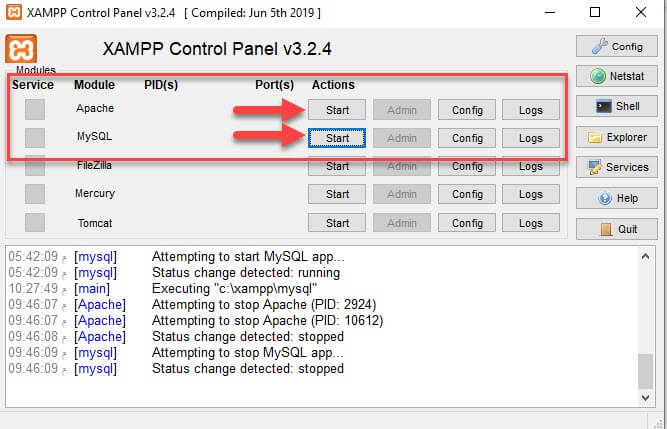
ملاحظة: في بعض الحالات، قد تواجه بعض الأخطاء أثناء تشغيل البرنامج، لسبب ما، قد يكون هناك تعارض مع نسخة الويندوز أو بسبب مشاكل في البورت المستخدم أو غيرها.
حل مشاكل البورت
في بعض الأحيان وأثناء تنصيب Xampp، يظهر مشاكل متعلقة بالبورت (Port)، قد يكون سبب هذه المشاكل، أنك مثلاً قمت بتحميل برنامج على جهازك وهذا البرنامج قام باستخدام أم حجز نفس البورت الذي يستخدمه Xampp.
مثلاً، قمت بتحميل برنامج Skype الذي يستخدم المنفذ أو البورت رقم 80، والذي يستخدمه المضيف كذلك، لذلك يحصل هنا تعارض ومشكلة عند تشغيل ال Xampp.
وعندما تقوم بتشغيل ال Xampp ستظهر لك رسالة كالتالي:
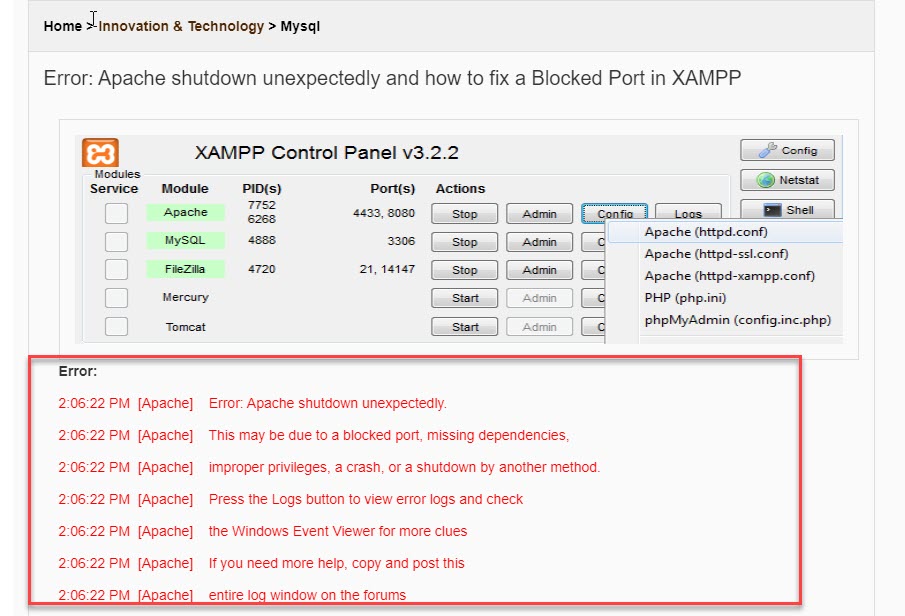
لحل المشكلة عليك تغيير البورت أو المنفذ الذي يستخدمه Xampp، كالتالي:
1- نضغط على انقر فوق Config ثم httpd.conf
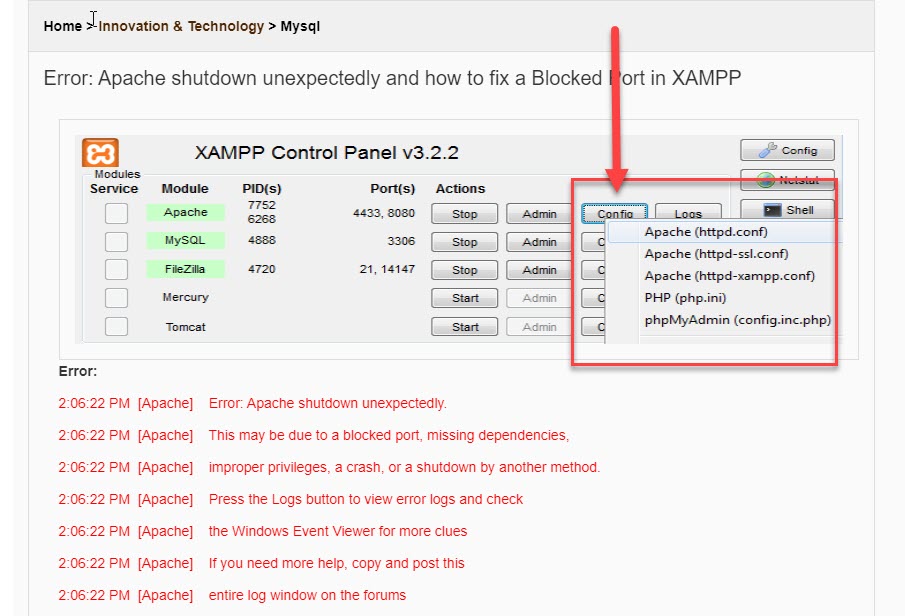
2- سيفتح لنا ملف Notepad، حيث يتوجب علينا أن نبحث بداخله عن البورت لنقوم بتغييره
3- عليك أن تبحث عن (Listen 80) وتقوم بتغييرها إلى (Listen 8080)
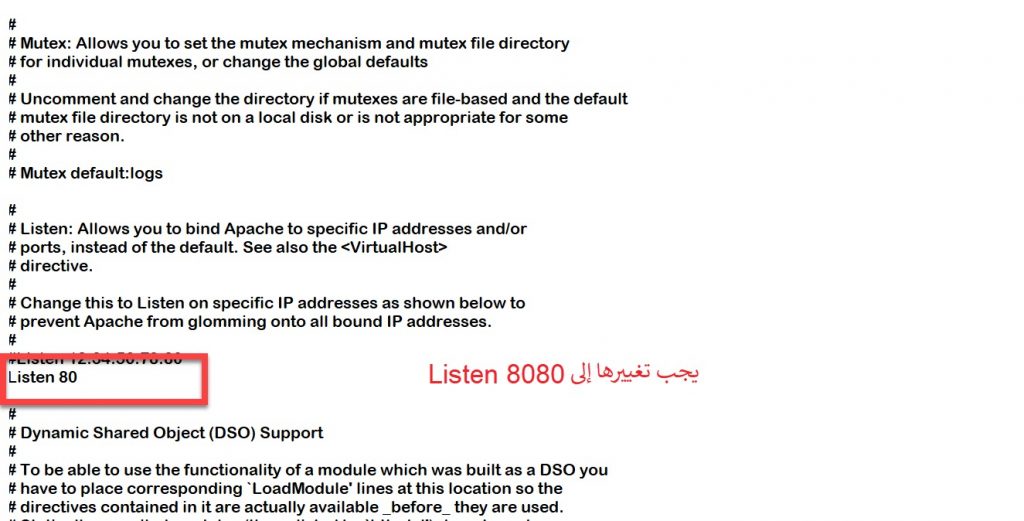
4- عليك أن تبحث عن (ServerName localhost:80) وتقوم بتغييرها إلى (ServerName localhost:8080)
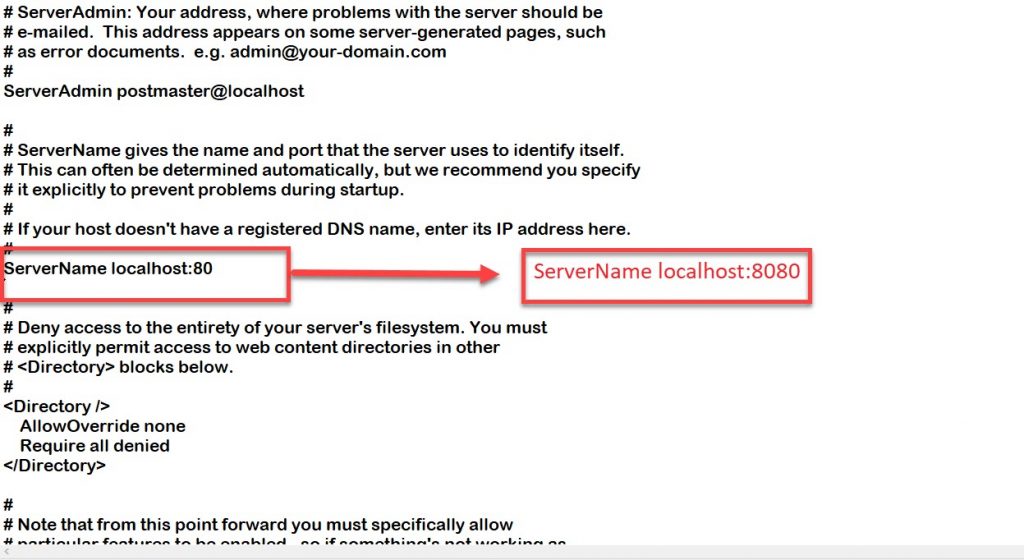
بذلك يكون تم حل مشكلة البورت الشائعة، ويمكنك إعادة تشغيل ال Xampp من جديد وتجربته
إذا كانت الأمور تعمل بالشكل الصحيح، ستكون الصورة لديك كما يلي:
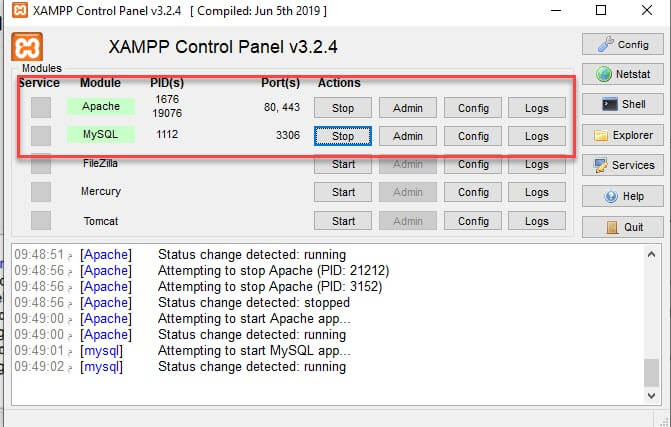
الآن يمكنك التأكد من عمل الخادم المحلي لديك، وذلك من خلال الذهاب إلى المتصفح وكتابة /http://localhost في شريط العنوان داخل المتصفح لديك.
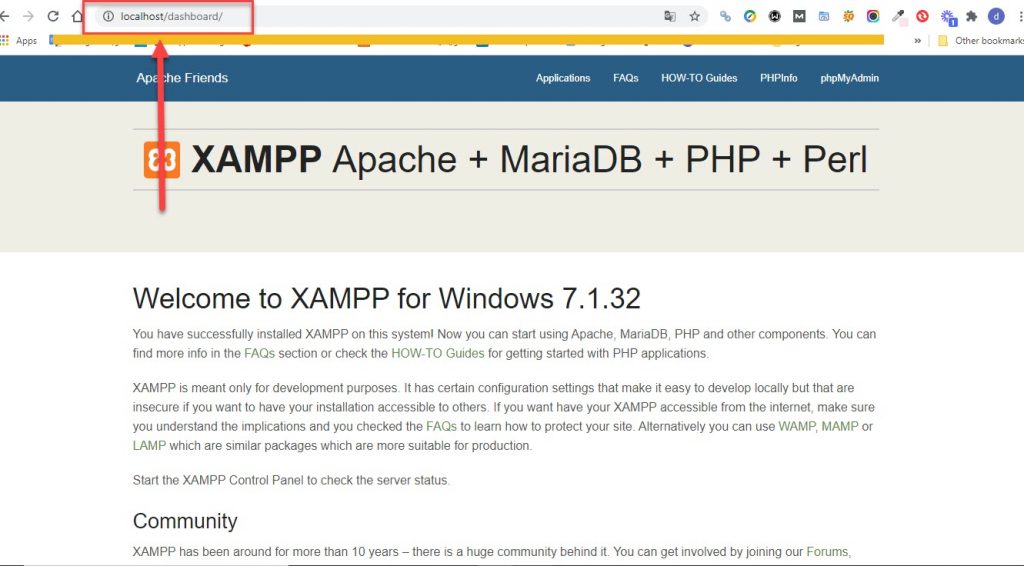
الآن، أصبح لديك خادم محلي يعمل على جهازك باستخدام برنامج الـ Xampp. الخطوة التالية ستكون تنصيب الووردبريس وتشغيله.
3. تحميل الووردبريس
لتحميل الووردبريس على جهازك، عليك الذهاب إلى الموقع الرسمي للووردبريس ، وفي حال كنت تريد النسخة العربية، يمكنك الضغط على كلمة العربية، كما هو مشار إليه في الصورة التالية.
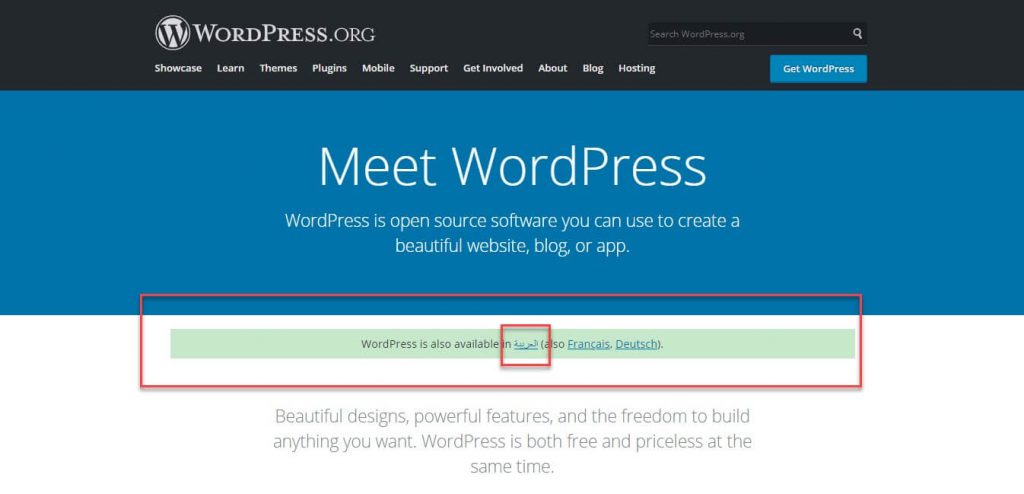
حيث يصبح الموقع باللغة العربية، وبعدها عليك الضغط على أيقونة "الحصول على ووردبريس" كما في الصورة.
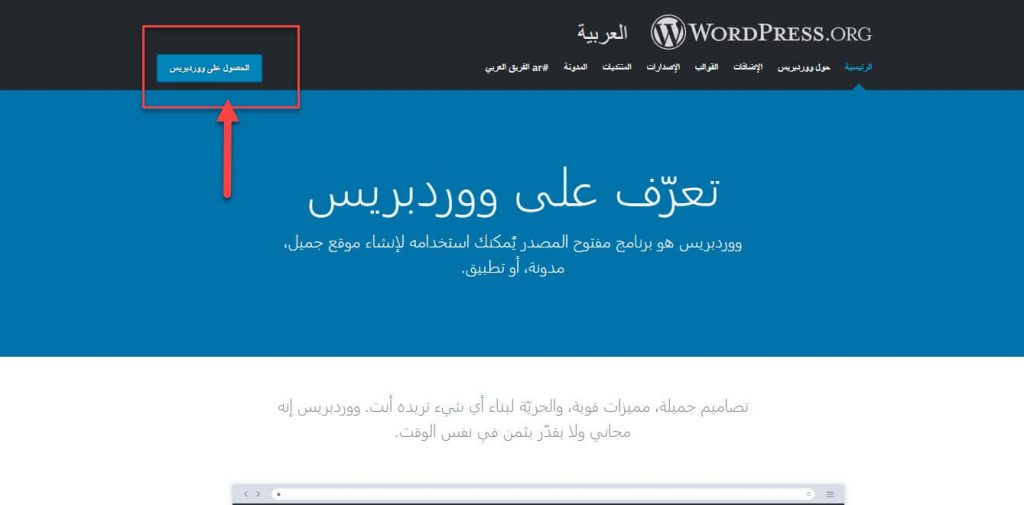
في الصفحة التالية، يمكنك من خلالها تنزيل النسخة الأحدث من الووردبريس على جهازك، عليك بالتمرير للأسفل حتى تصادف أيقونة "تنزيل ووردبريس 5.7.1 ( أو أي نسخة حديثة أخرى).
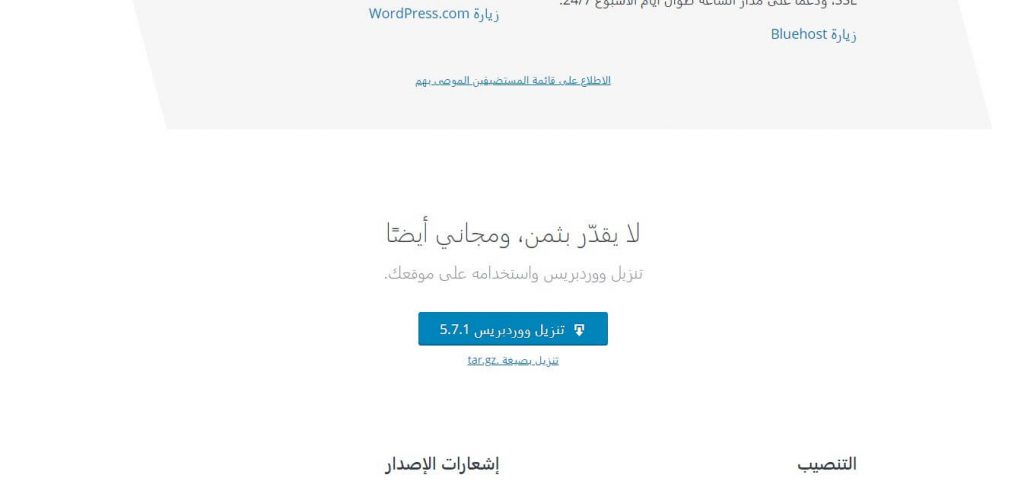
بعد اكتمال التحميل ستكون قد انتهيت من تنزيل الووردبريس، وأصبح لديك ملف مضغوط ( WordPress.zip) على جهازك يحتوي على كافّة الملفات الضرورية لتنصيب الووردبريس على حاسوبك.
الآن عليك الذهاب إلى المجلد الذي قمت بتنصيب الـ Xampp بداخله، وهو عادةً (C: // xampp ) ثم البحث عن مجلد فرعي بداخله باسم "htdocs"، كما هو موضع في الصورة.
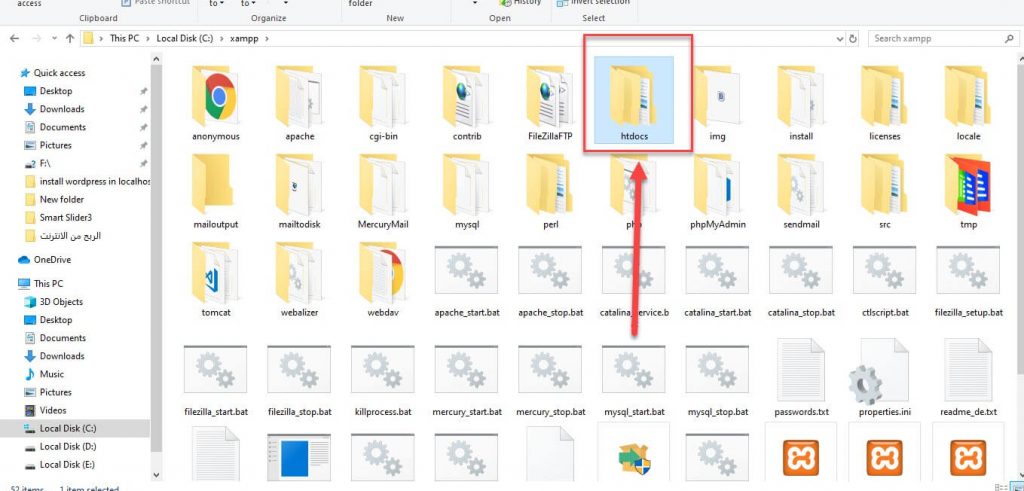
ومن ثم عليك نسخ ملف الووردبريس المضغوط الذي قمنا بتحميله مسبقاً ( WordPress.zip) ووضع داخل هذا المجلد.
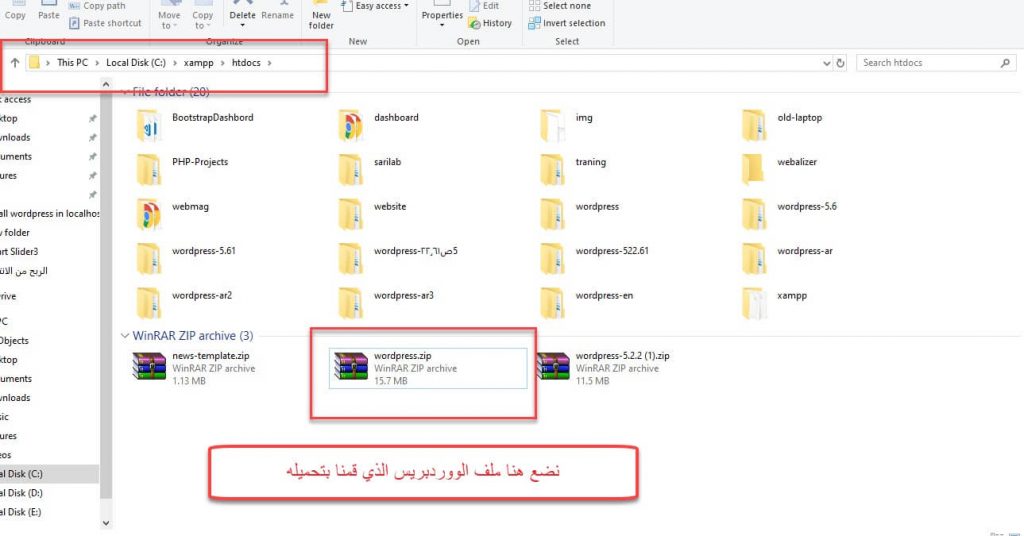
ومن ثم نقوم بفك ضغط ملف الووردبريس وإعادة تسميته، مثلاً (TestSite)
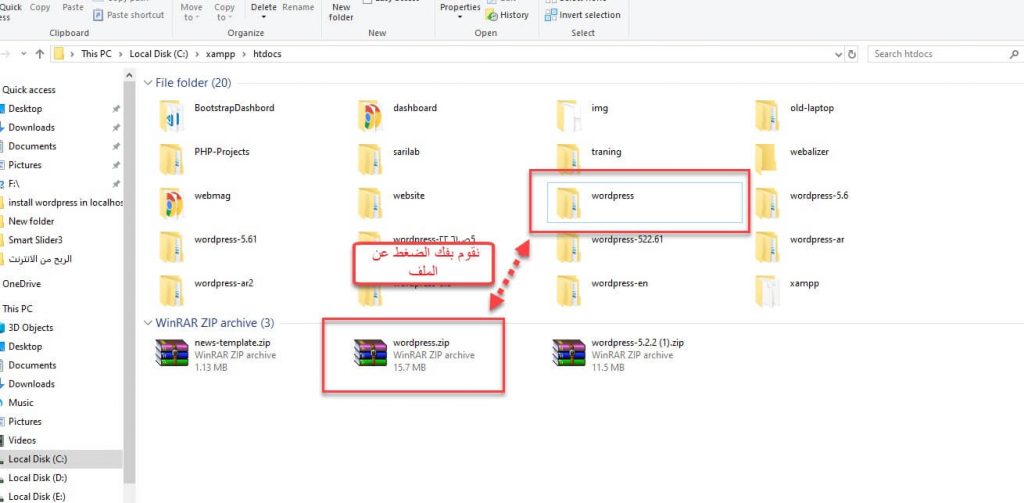
بعد اكتمال عملية فك الضغط يمكنك الدخول إلى داخل مجلد wordpress والذي سمّيناه (TestSite). ستشاهد جميع ملفات الووردبريس موجودة ضمن هذا المجلد.
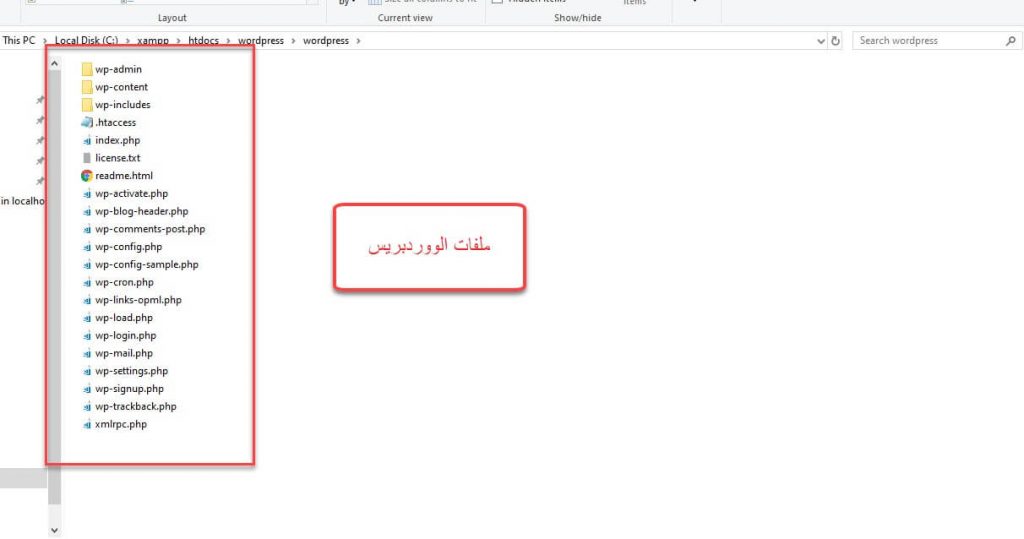
إلى هنا ستكون قد نجحت أتممت تحميل برنامج Xampp وتشغيله على جهازك، وكذلك تنزيل الووردبريس وتهيئته وربطه مع برنامج Xampp على جهازك الكمبيوتر لديك. خطوتنا التالية ستكون إنشاء قاعدة بيانات لأجل موقع الووردبريس.
اقرأ أيضًا: كيفية تحميل ووردبريس وتنصيبه على الاستضافة
اقرأ أيضًا: كيفية تنصيب الووردبريس وإطلاق موقعك – 3 طرق مختلفة
4. إنشاء قاعدة بيانات
لكي يتم تفعيل الووردبريس على الخادم المحلي على حاسوبك، نحتاج إلى إنشاء قاعدة بيانات جديدة. للقيام بذلك عليك الوصول إلى صفحة إدارة قواعد البيانات PHPMyAdmin ومن ثم إنشاء قاعدة بيانات جديدة عبرها.
يمكنك تشغيل صفحة PHPMyAdmin بطريقتين:
- من خلال الذهاب إلى المتصفح وكتابة http://localhost/phpmyadmin/، لتفتح لك صفحة الخاصة بإدارة قواعد البيانات.
- من خلال برنامج Xampp، وذلك عبر الضغط على أيقونة Admin، كما هو موضح في الصورة أدناه.
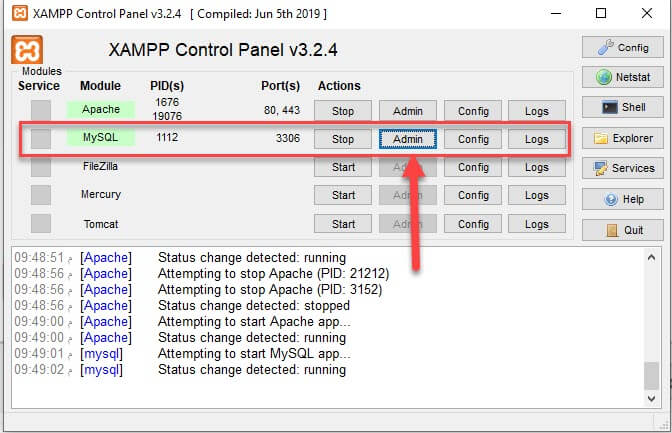
بغض النظر عن الطريقة التي استخدمتها، ستفتح لك صفحة لإدارة قواعد البيانات وستكون كما يلي:
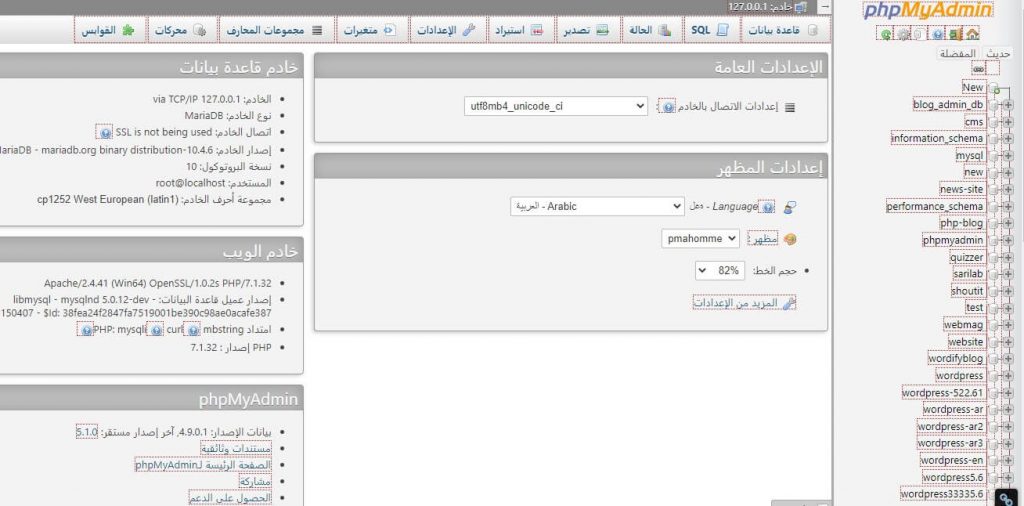
لإنشاء قاعدة جديدة، عليك الضغط على أيقونة NEW، المشار إليه في المربع الأحمر في الصورة التالية.
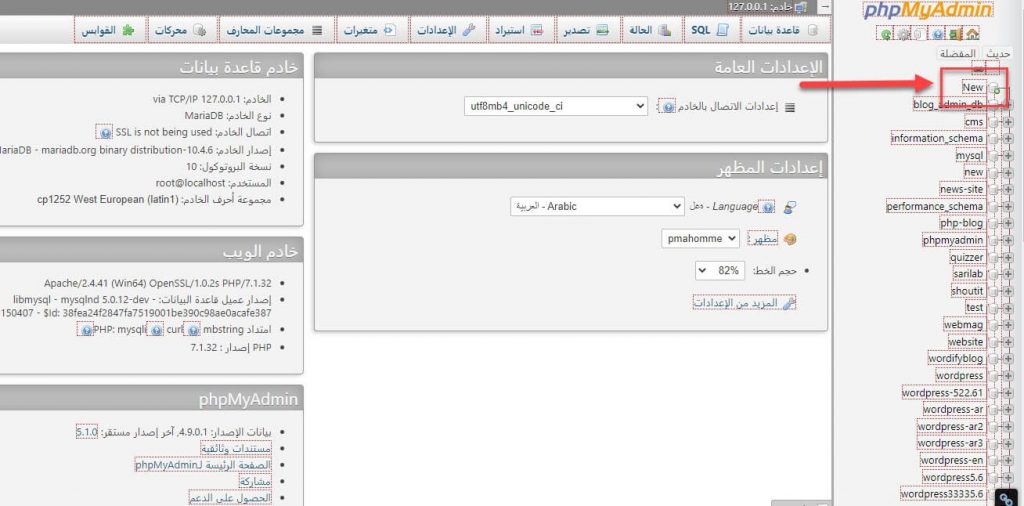
ثم كتابة اسم قاعدة البيانات الجديدة، مثلاً (wordpress11 أو test أو غيرها)، والضغط على زر "تكوين"
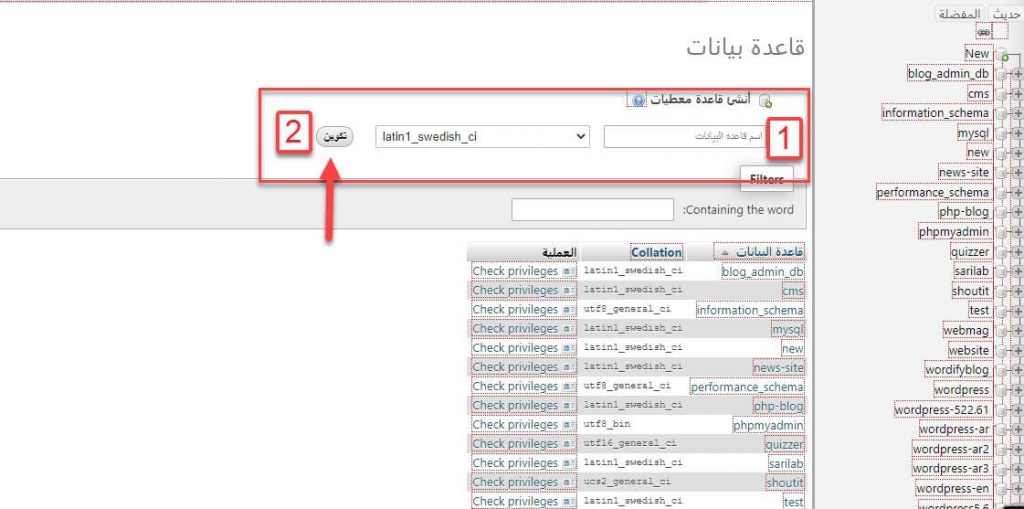
الآن ستكون قد نجحت في إنشاء قاعدة بيانات جديدة، وأنت على بعد خطوة واحدة فقط من النهاية.
اقرأ أيضًا: شرح قواعد بيانات ووردبريس وإجراء أهم التعديلات
5. تنصيب الووردبريس على الخادم المحلي (Localhost)
هذه هي الخطوة الأخيرة، والتي سنقوم فيها بتنصيب الووردبريس على الخادم المحلي، ومن ثم البدء باستخدام الووردبريس.
لتنصيب الووردبريس، عليك الذهاب إلى المتصفح وكتابة العنوان الخاص بالمجلد الذي قمنا بإنشائه سابقًا وهو (TestSite)، ما يجب عليك كتابته في مربع البحث في المتصفح هو: http://localhost/TestSite/
لتفتح لنا الصفحة التالية.
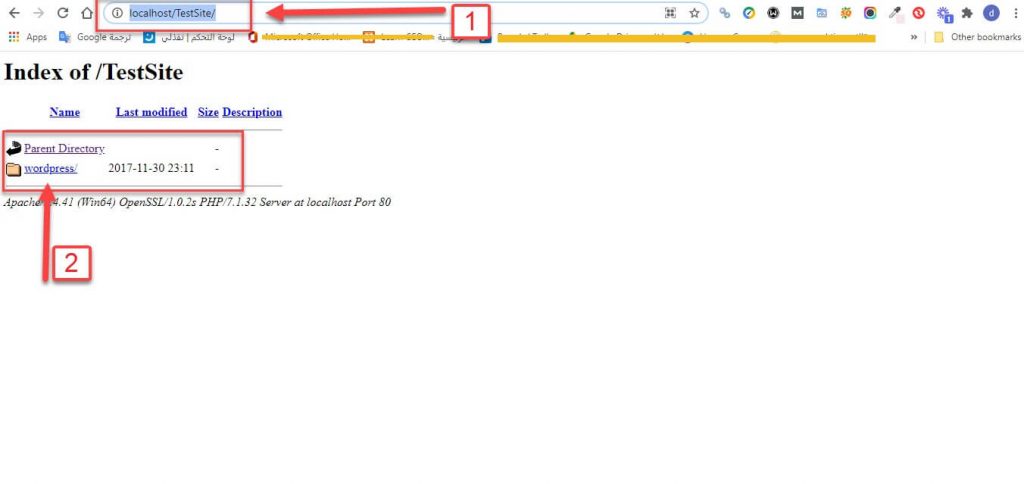
عليك الآن الضغط على المجلد الفرعي بداخلها، الموضع بالسهم رقم 2 في الصورة السابقة، لكي تبدأ عملية تنصيب الووردبريس. ستكون الإعدادات معروضة باللغة الإنكليزية ويمكنك اختيار اللغة التي تريدها للوردبريس (ويمكنك تغييرها لاحقًا). بعدها عليك الضغط على زر المتابعة.
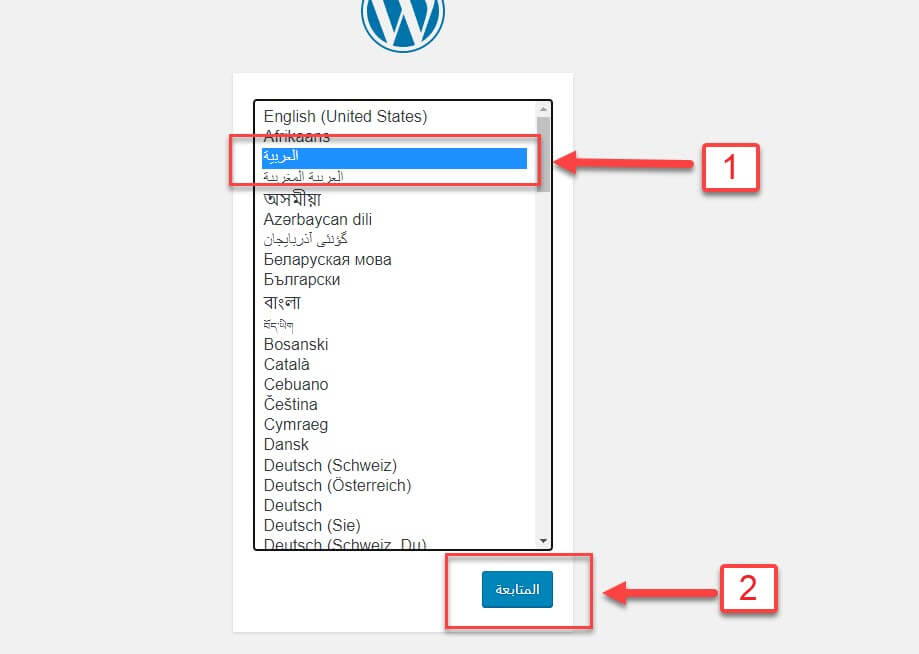
في الصفحة التالية، ستظهر لك رسالة تخبرك بضرورة تهيئ بعض المعلومات، لإكمال العملية عليك بالضغط على زر "ابدأ الآن"
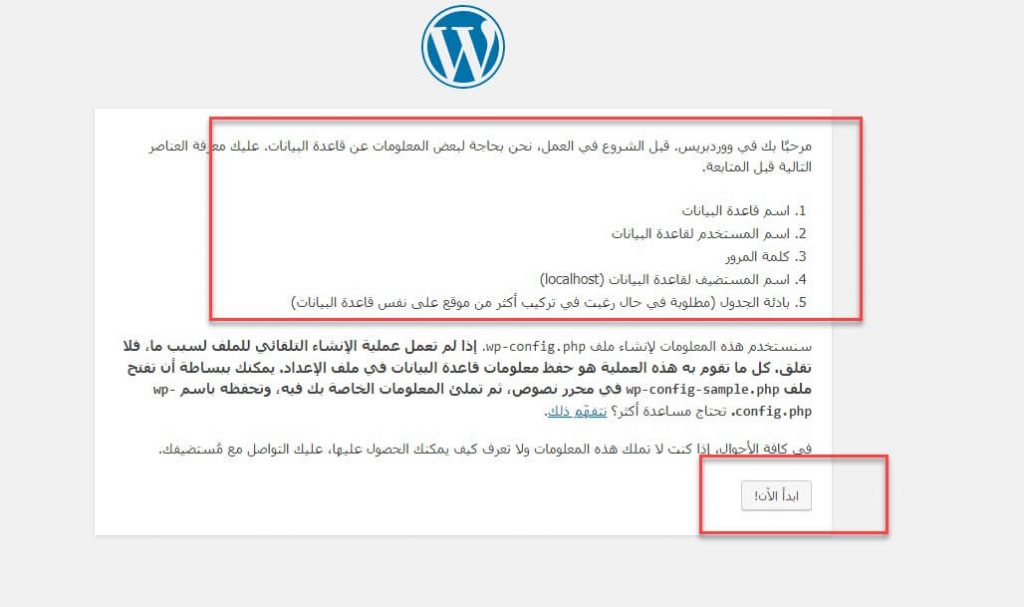
بعد ذلك ستظهر لنا صفحة جديدة، نحتاج فيها إلى إدخال بعض المعلومات الهامة وهي:
- اسم قاعدة البيانات: نضع اسم قاعدة البيانات التي قمنا بإنشائها في الأعلى والتي كانت باسم (wordpress11)
- اسم المستخدم: اكتب (root)، وهو اسم المستخدم الافتراضي لقاعدة البيانات، وبإمكانك كتابة أي اسم تريده
- كلمة المرور: نترك الحقل فارغًا
- اسم المستضيف: كما هو (Localhost)
- بادئة الجدول: نتركها كما هي أيضًا
بعد ملئ البيانات السابقة، عليك الضغط على زر "إرسال" كما في الصورة التالية:

ستظهر لنا صفحة جديدة، كل ما عليك هو الضغط على زر "البدء بعملية التنصيب"
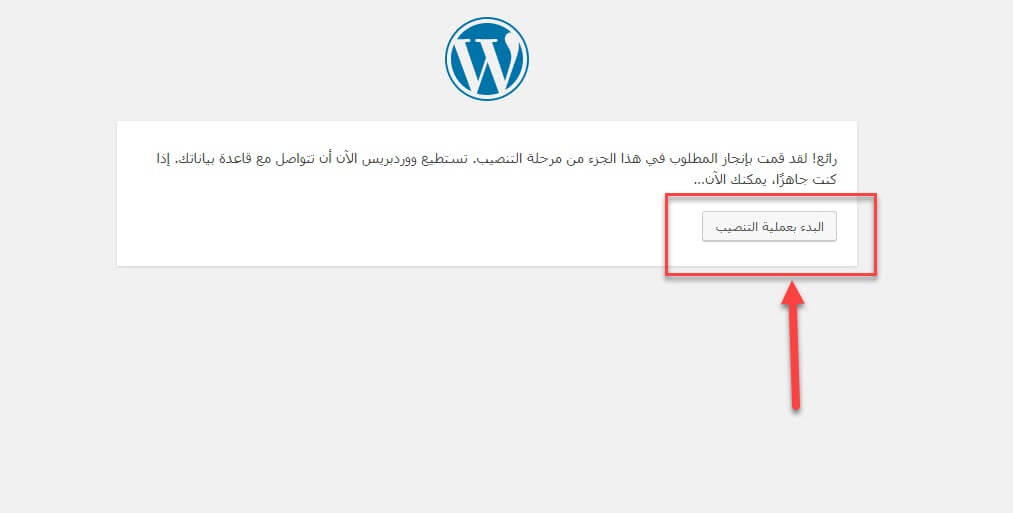
الصفحة التالية، سنقوم فيها بإدخال البيانات الخاصة بموقعك، والتي تتضمن:
- اسم الموقع: تكتب اسم الموقع المناسب لك
- اسم المستخدم: تضع اسم المستخدم للدخول إلى الموقع
- كلمة المرور
- البريد الإلكتروني
- الظهور لمحركات البحث: هل تريد أن يظهر موقعك أم لا
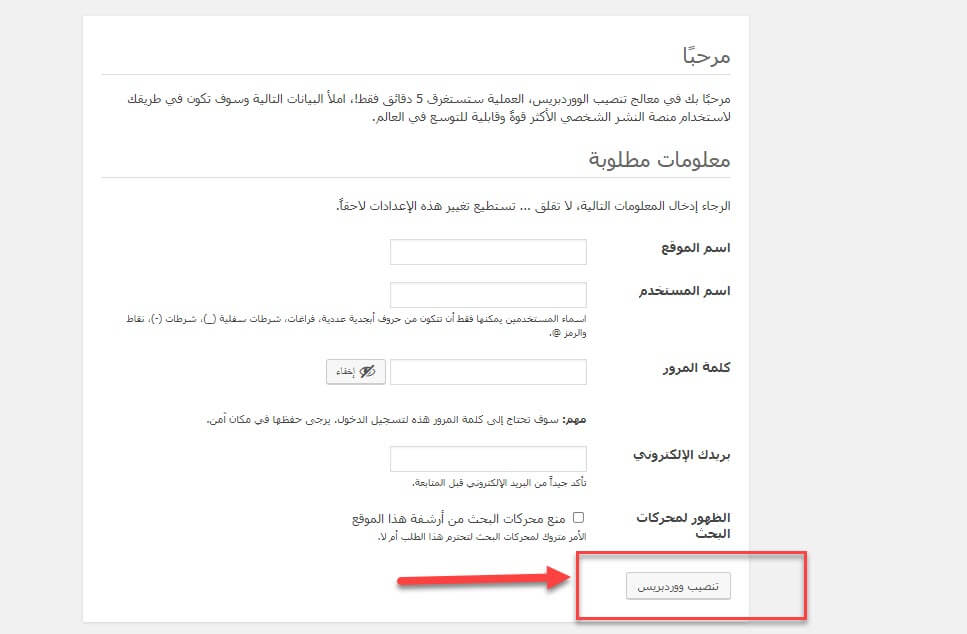
بعد إكمال البيانات عليك أن تضغط على تنصيب الووردبريس والإنتظار قليلًا ريثما تكتمل عملية التنصيب. ستأتيك رسالة تعلمك بنجاح عملية التنصيب وكذلك اسم المستخدم.
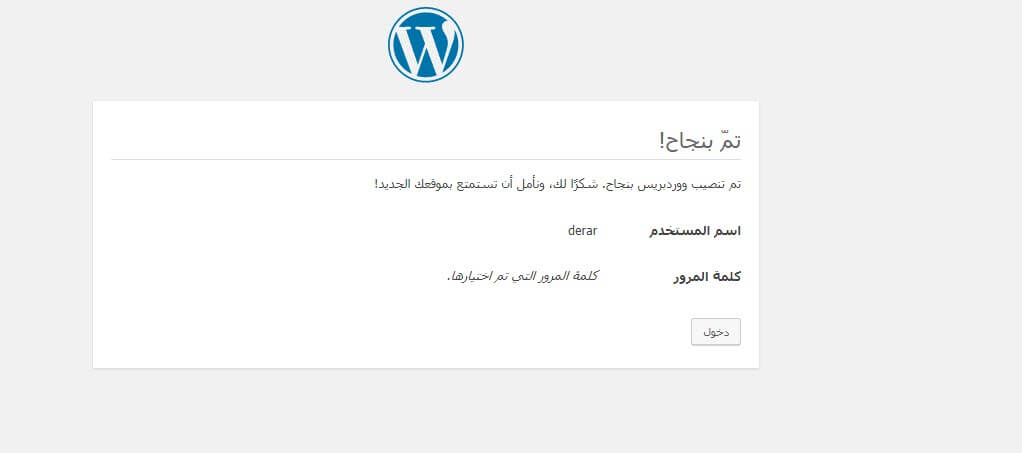
عند الضغط على دخول، ستفتح صفحة جديدة، تطلب منك إدخال اسم المستخدم وكلمة المرور وذلك للدخول إلى موقعك.
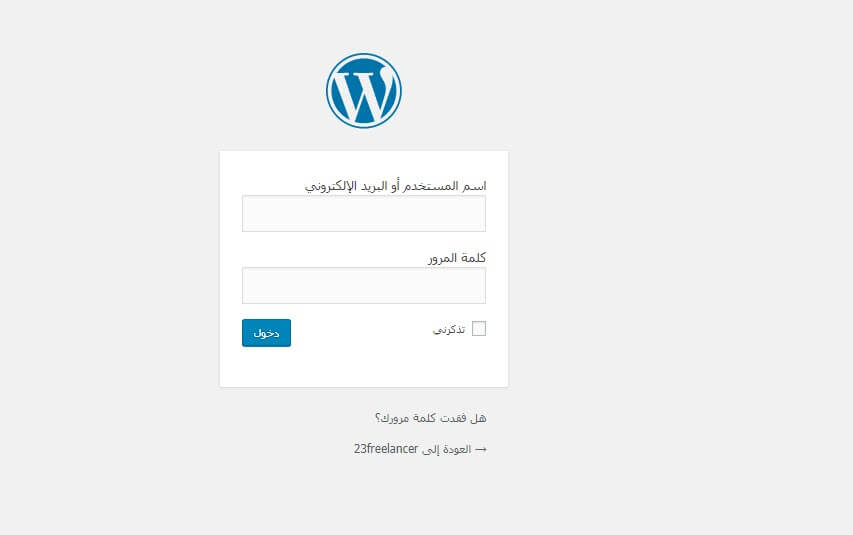
بعد ذلك سيتم تحويلك إلى لوحة تحكم الووردبريس. وتكون بذلك قد قمت بتشغيل الووردبريس على الخادم المحلي على حاسوبك.
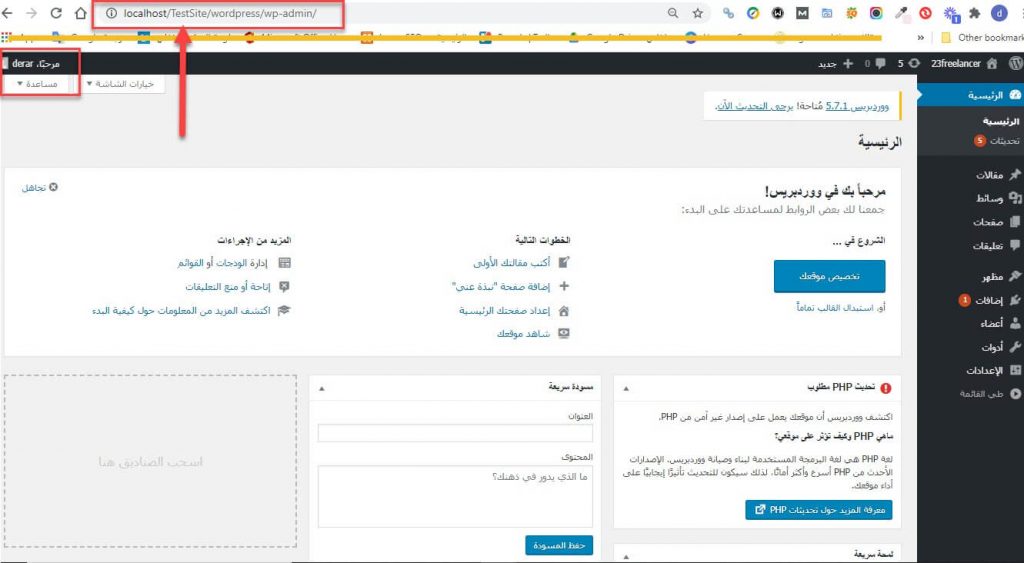
بهذه الطريقة ستكون نجحت في إنشاء موقع ووردبريس على الخادم المحلي باستخدام برنامج Xampp، ويمكنك البدء بتجربة الموقع مباشرة.
يمكنك كتابة مقالات جديدة أو تحميل أي إضافات أو قوالب تشاء لتجربتها. يمكنك فعل ما تريد داخل الموقع، ولن يستطيع أحد غيرك مشاهدة هذه التغييرات.
ملحوظة:
- لكي تستطيع الدخول إلى الموقع عليك استخدام المسار الذي خصصته، وفي هذه الحالة هو: http://localhost/TestSite/wordpress/
- للدخول إلى لوحة التحكم بشكل مباشر: http://localhost/TestSite/wordpress/wp-admin/
اقرأ أيضًا: الدليل الشامل إلى لوحة تحكم الووردبريس (شرح مصور)
بالنهاية كنت مبتدئًا أم محترفًا في مجال تطوير وإنشاء المواقع، ستحتاج إلى إنشاء موقع ووردبريس على الخادم المحلي، وذلك لكي تتمكّن من التعلم والتدريب أو تجربة الإضافات والقوالب أو تطويرها قبل أن تطبّقها على موقعك الخاص على الإنترنت لتفادي أي مشاكل مُحتملة فننصحك باستخدام بتجربة هذا الخيار والإعتماد عليه في أثناء عمليات التجريب.






موضوع رائع شكرا
سوق يلاشارى
السلام عليكم
سويت كل الي قولت عليه لكن يجيني اشعار
كان هناك خطأ فادح في هذا الموقع.
معرفة المزيد حول استكشاف الأخطاء في ووردبريس.
وعليكم السلام ورحمة الله وبركاته
الخطأ الفادح له عدة أسباب، أنصحك بقراءة المقال التالي:
https://www.wpar.net/how-to-solve-fetal-error/
السلام عليكم
ماذا ان صممت الموقع على بتنامي و اريد نقله على سيرفس محلي
ماذا افعل ؟!
ارجوا الرد وشكراً
وعليكم السلام ورحمة الله وبركاته
ما المشكلة أن يكون هناك نسخة منه على بنتامي ونسخة على الخادم المحلي؟
هل يمكن انشاء اكثر من موقع في السيرفر المحلي؟
نعم يمكن ذلك من خلال عمل فولدر لكل موقع، والداتا بيز يتعمل جواها جداول خاصة بكل موقع